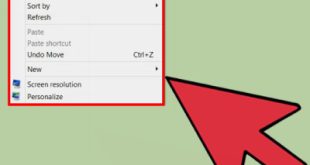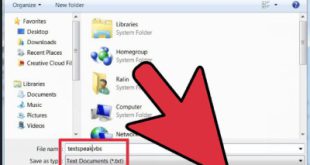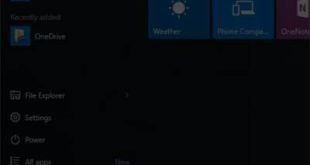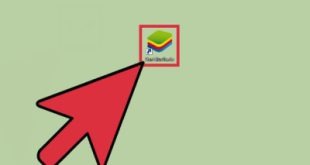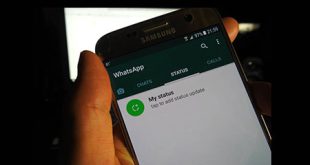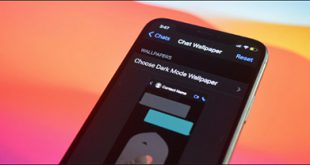نحوه ساختن کلیپ نحوه ساختن کلیپ کلیپ ها کلیپ های ویدئویی کوتاهی هستند که گاهی اوقات بخشی از یک کلیپ طولانی تر هستند. تقریباً برای هر کلیپ ویدیویی کوتاهتر از یک برنامه تلویزیونی معمولی می توان از آن استفاده کرد. چطوری ویدیو میسازید؟ ویندوز 10 شامل ویرایشگر ویدیو، مجموعه کاملی از ابزارها برای ایجاد و ویرایش ویدیوهایی است که داستان شما را روایت می کند. با موسیقی، روایت متن، جلوههای سه بعدی و حرکت، ویرایشگر ویدیو جایگزین Movie Maker در ویندوز 10 میشود و بر ابزارهای خلاقانه با استفاده آسان تمرکز میکند که به شما امکان میدهد کلیپهای خود را بسازید. کلیپ خود را بسازید:
نحوه ساختن کلیپ نحوه ساختن کلیپ کلیپ ها کلیپ های ویدئویی کوتاهی هستند که گاهی اوقات بخشی از یک کلیپ طولانی تر هستند. تقریباً برای هر کلیپ ویدیویی کوتاهتر از یک برنامه تلویزیونی معمولی می توان از آن استفاده کرد. چطوری ویدیو میسازید؟ ویندوز 10 شامل ویرایشگر ویدیو، مجموعه کاملی از ابزارها برای ایجاد و ویرایش ویدیوهایی است که داستان شما را روایت می کند. با موسیقی، روایت متن، جلوههای سه بعدی و حرکت، ویرایشگر ویدیو جایگزین Movie Maker در ویندوز 10 میشود و بر ابزارهای خلاقانه با استفاده آسان تمرکز میکند که به شما امکان میدهد کلیپهای خود را بسازید. کلیپ خود را بسازید: 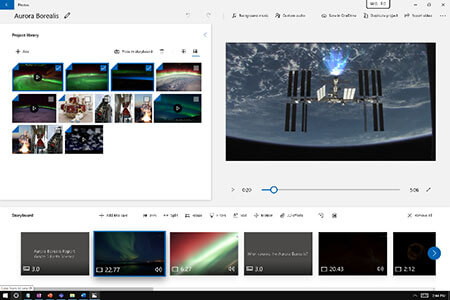 یک کلیپ در ویندوز 10 ایجاد کنید. برای شروع یک برنامه ویرایش ویدیو، ویرایشگر ویدیو را در نوار جستجو تایپ کنید یا برنامه را از منوی استارت اجرا کنید. 2. یک پروژه ویدیویی جدید انتخاب کنید. 3. یک نام برای کلیپ خود تایپ کنید. 4. عکس ها و ویدیوهایی را که می خواهید به استوری بورد خود اضافه کنید انتخاب کنید. حتی می توانید از یک افزونه وب برای جستجوی محتوای Bing استفاده کنید.هنگامی که استوری بورد شما سازماندهی شد، می توانید ظاهر هر عکس یا ویدیو را تغییر دهید1برای ویرایش آن دکمه ای مانند Trim یا Split را انتخاب کنید (فقط ویدیوها). برای تغییر مدت زمان یک تصویر، یک مدت یا چند تصویر را انتخاب کنید، سپس مدت زمان را انتخاب کنید تا مدت زمان آنها به طور همزمان تغییر کند. گزینه Text را انتخاب کنید، عنوان یا عبارتی را تایپ کنید، سپس یک سبک و چیدمان را انتخاب کنید. همچنین می توانید متن را در هر زمان در ویدیوی خود نمایش دهید. افکت های روایت یا صوتی افزودن افکت: با قدرت ویندوز 10 می توانید اشیاء سه بعدی یا جلوه های ویژه را به عکس ها و فیلم های خود اضافه کنید. فیلترهایی برای تغییر کلیپ یا عکس خود به سیاه و سفید یا سبک دیگری. استفاده از جلوه های بصری حرکتی را انتخاب کنید تا به عکس های خود تأثیر بصری بیشتری ببخشید. برای افزایش یا کاهش سرعت کلیپ، سرعت را انتخاب کنید. اگر می خواهید جهت عکس یا ویدیو را تغییر دهید، فقط نماد چرخش را انتخاب کنید. آموزش ساخت کلیپ و افزودن اشیاء سه بعدی در کامپیوتر
یک کلیپ در ویندوز 10 ایجاد کنید. برای شروع یک برنامه ویرایش ویدیو، ویرایشگر ویدیو را در نوار جستجو تایپ کنید یا برنامه را از منوی استارت اجرا کنید. 2. یک پروژه ویدیویی جدید انتخاب کنید. 3. یک نام برای کلیپ خود تایپ کنید. 4. عکس ها و ویدیوهایی را که می خواهید به استوری بورد خود اضافه کنید انتخاب کنید. حتی می توانید از یک افزونه وب برای جستجوی محتوای Bing استفاده کنید.هنگامی که استوری بورد شما سازماندهی شد، می توانید ظاهر هر عکس یا ویدیو را تغییر دهید1برای ویرایش آن دکمه ای مانند Trim یا Split را انتخاب کنید (فقط ویدیوها). برای تغییر مدت زمان یک تصویر، یک مدت یا چند تصویر را انتخاب کنید، سپس مدت زمان را انتخاب کنید تا مدت زمان آنها به طور همزمان تغییر کند. گزینه Text را انتخاب کنید، عنوان یا عبارتی را تایپ کنید، سپس یک سبک و چیدمان را انتخاب کنید. همچنین می توانید متن را در هر زمان در ویدیوی خود نمایش دهید. افکت های روایت یا صوتی افزودن افکت: با قدرت ویندوز 10 می توانید اشیاء سه بعدی یا جلوه های ویژه را به عکس ها و فیلم های خود اضافه کنید. فیلترهایی برای تغییر کلیپ یا عکس خود به سیاه و سفید یا سبک دیگری. استفاده از جلوه های بصری حرکتی را انتخاب کنید تا به عکس های خود تأثیر بصری بیشتری ببخشید. برای افزایش یا کاهش سرعت کلیپ، سرعت را انتخاب کنید. اگر می خواهید جهت عکس یا ویدیو را تغییر دهید، فقط نماد چرخش را انتخاب کنید. آموزش ساخت کلیپ و افزودن اشیاء سه بعدی در کامپیوتر 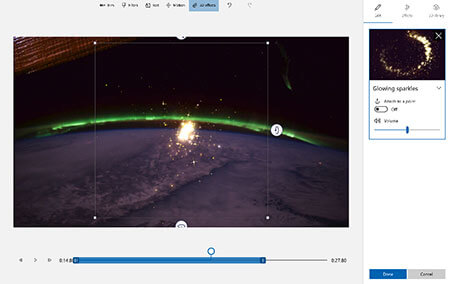 : 1. گزینه 3D Library را انتخاب کنید. 2.می توانید از این بخش برای چرخاندن شی، تغییر اندازه و اضافه کردن انیمیشن استفاده کنید، همچنین می توانید افکت های سه بعدی اضافه کنید، حرکت دهید و اندازه آن را تغییر دهید.همچنین میتوانید یک افکت را در هر جایی از کلیپ ویدیویی سنجاق کنید و افکت را در کنار هم ببینید.
: 1. گزینه 3D Library را انتخاب کنید. 2.می توانید از این بخش برای چرخاندن شی، تغییر اندازه و اضافه کردن انیمیشن استفاده کنید، همچنین می توانید افکت های سه بعدی اضافه کنید، حرکت دهید و اندازه آن را تغییر دهید.همچنین میتوانید یک افکت را در هر جایی از کلیپ ویدیویی سنجاق کنید و افکت را در کنار هم ببینید.
چگونه یک کلیپ بسازیم
.